excel设置选择项
Excel中设置选择项是一种非常实用的功能,它可以帮助我们规范数据输入、提高数据准确性并简化操作流程,无论是制作下拉列表供用户选择特定选项,还是创建带有复选框的表单,Excel都提供了灵活且易于实现的方法,下面,我们将详细介绍如何在Excel中设置各种类型的选择项。
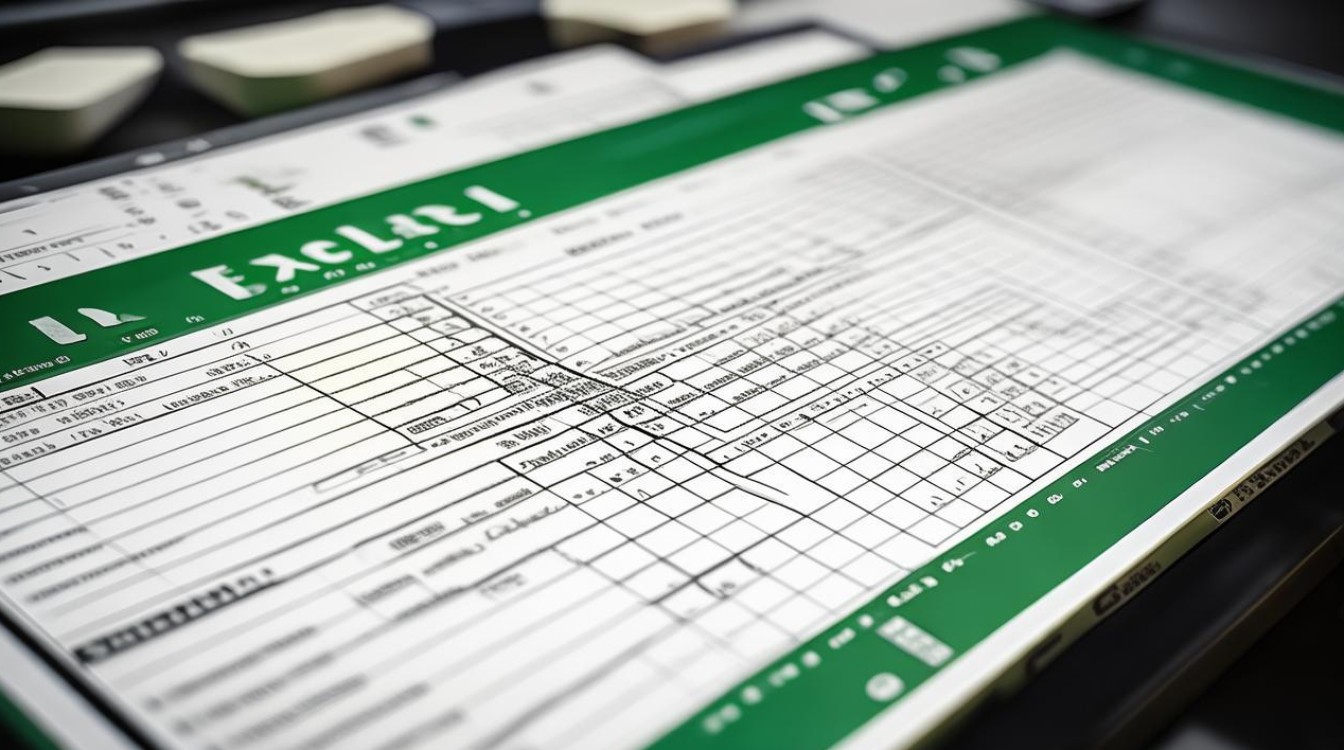
使用数据验证创建下拉列表
基本步骤
- 选择目标单元格或区域:选中你希望设置选择项的单元格或单元格范围。
- 打开数据验证对话框:点击“数据”选项卡中的“数据验证”按钮(在某些版本中可能位于“数据工具”或“审阅”选项卡下)。
- 设置验证条件:
- 在“允许”下拉菜单中选择“序列”。
- 在“来源”框中输入你的选项,用逗号分隔(如:选项1,选项2,选项3),或者直接选择已存在于工作表中的单元格区域作为选项来源。
- 确定:点击“确定”后,所选单元格就会显示一个下拉箭头,用户只能从中选择预设的选项。
动态下拉列表
为了使下拉列表更加灵活,你可以将选项存储在一个单独的单元格范围内,并通过公式引用这些单元格,这样,当选项发生变化时,只需更新源数据,而无需重新设置数据验证。
- 创建选项列表:在某个工作表区域输入你的选项,确保每个选项占据一个单元格。
- 使用INDIRECT函数:在数据验证的“来源”框中,使用
=INDIRECT("选项范围")的形式引用选项列表,如果选项在Sheet2的A1:A5,则输入=INDIRECT("Sheet2!A1:A5")。
使用复选框创建多选列表
虽然Excel没有直接的多选下拉列表功能,但你可以通过组合形状和链接单元格的方法来模拟复选框效果。
插入复选框
- 开发工具:确保“开发工具”选项卡可见,如果不可见,请在“文件”->“选项”->“自定义功能区”中勾选“开发工具”。
- 插入控件:点击“开发工具”中的“插入”,选择“表单控件”下的“复选框”,然后在工作表上绘制。
链接单元格
- 设置链接:右键点击复选框,选择“控制格式”,在“单元格链接”处指定一个单元格,当复选框被选中时,该单元格会显示TRUE;未选中时显示FALSE。
- 利用链接单元格:你可以根据链接单元格的值来显示或隐藏相关内容,或者通过公式计算选中复选框的数量。
使用表单控件创建更复杂的选择界面
对于需要更多交互性的表单,Excel的表单控件(如选项按钮、组合框等)提供了更好的解决方案。
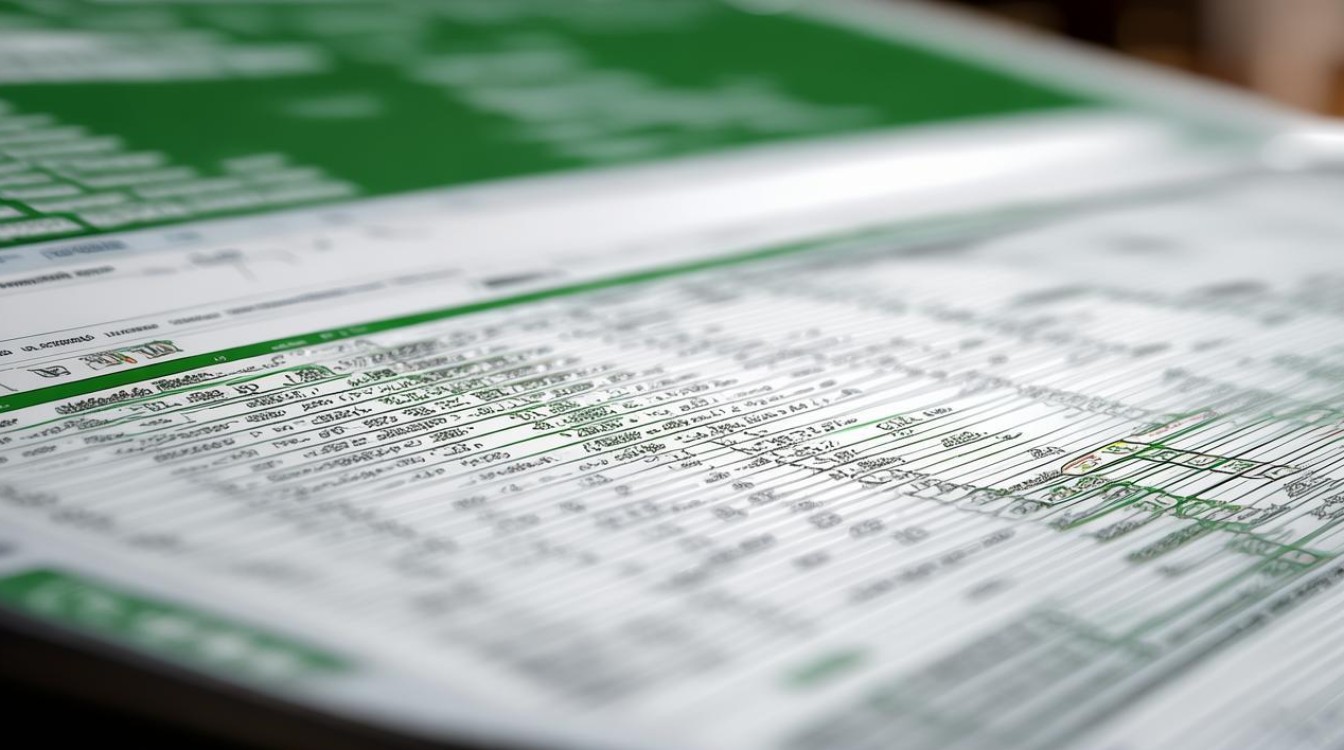
选项按钮组
- 插入选项按钮:在“开发工具”中,选择“插入”->“表单控件”->“选项按钮”。
- 分组:为了确保同一时间只有一个选项被选中,需要将相关的选项按钮组合在一起,右键点击任意一个选项按钮,选择“设置控件格式”,勾选“三维阴影”以区分组别。
组合框
- 插入组合框:在“开发工具”中,选择“插入”->“表单控件”->“组合框”。
- 设置属性:右键点击组合框,选择“控制格式”,在“输入区域”和“输出区域”中分别指定选项列表和选定值的存放位置。
通过上述方法,你可以在Excel中创建各种形式的选择项,从而大大增强工作表的功能性和用户体验,无论是简单的下拉列表还是复杂的表单控件,都能帮助你更有效地管理和分析数据。
FAQs
Q1: 如何更改已经设置好的下拉列表选项? A1: 若要更改已设置好的下拉列表选项,只需重新进入“数据验证”对话框,修改“来源”中的内容即可,如果是动态下拉列表,直接更新源数据区域的值,下拉列表会自动更新。
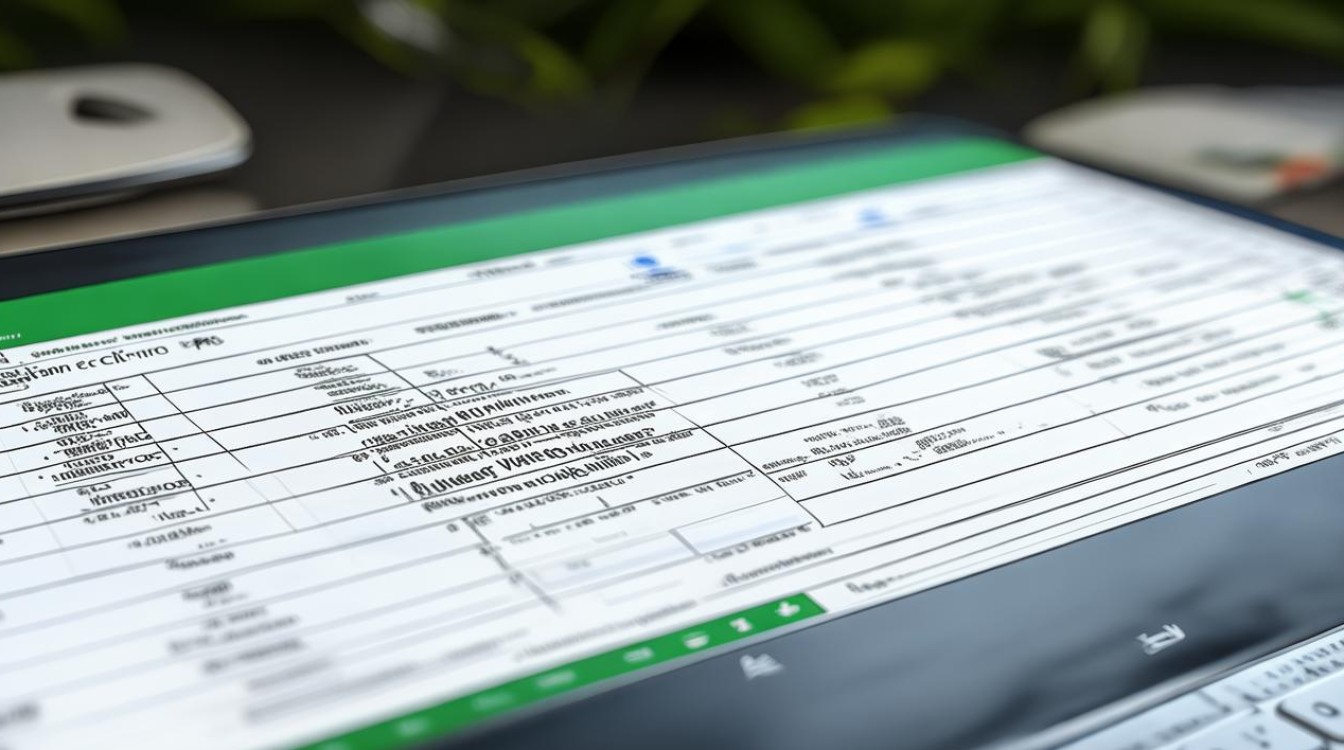
Q2: 能否在Excel中创建多选的下拉列表? A2: Excel本身不支持直接创建多选的下拉列表,但可以通过结合复选框或其他表单控件来实现类似的效果,使用复选框让用户选择多个选项,然后通过VBA代码将这些选择汇总到一个单元格中,或者使用多个下拉
版权声明:本文由 数字独教育 发布,如需转载请注明出处。













 冀ICP备2021017634号-12
冀ICP备2021017634号-12
 冀公网安备13062802000114号
冀公网安备13062802000114号